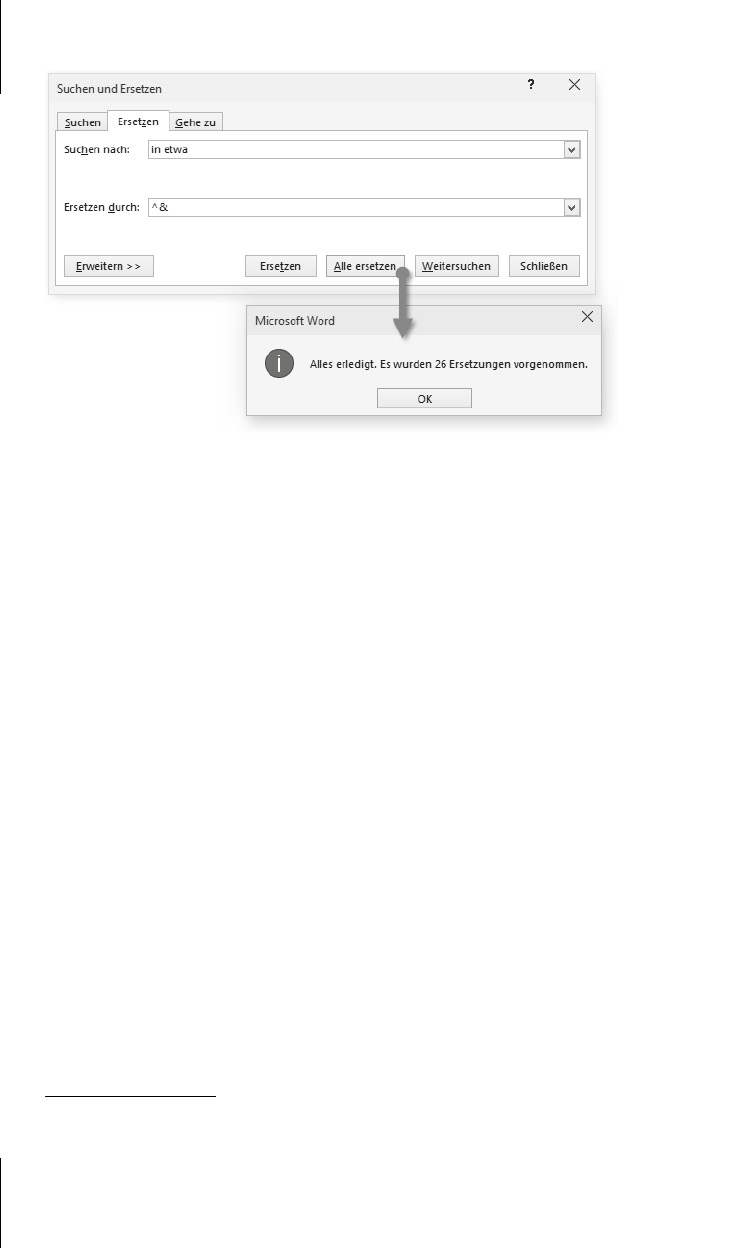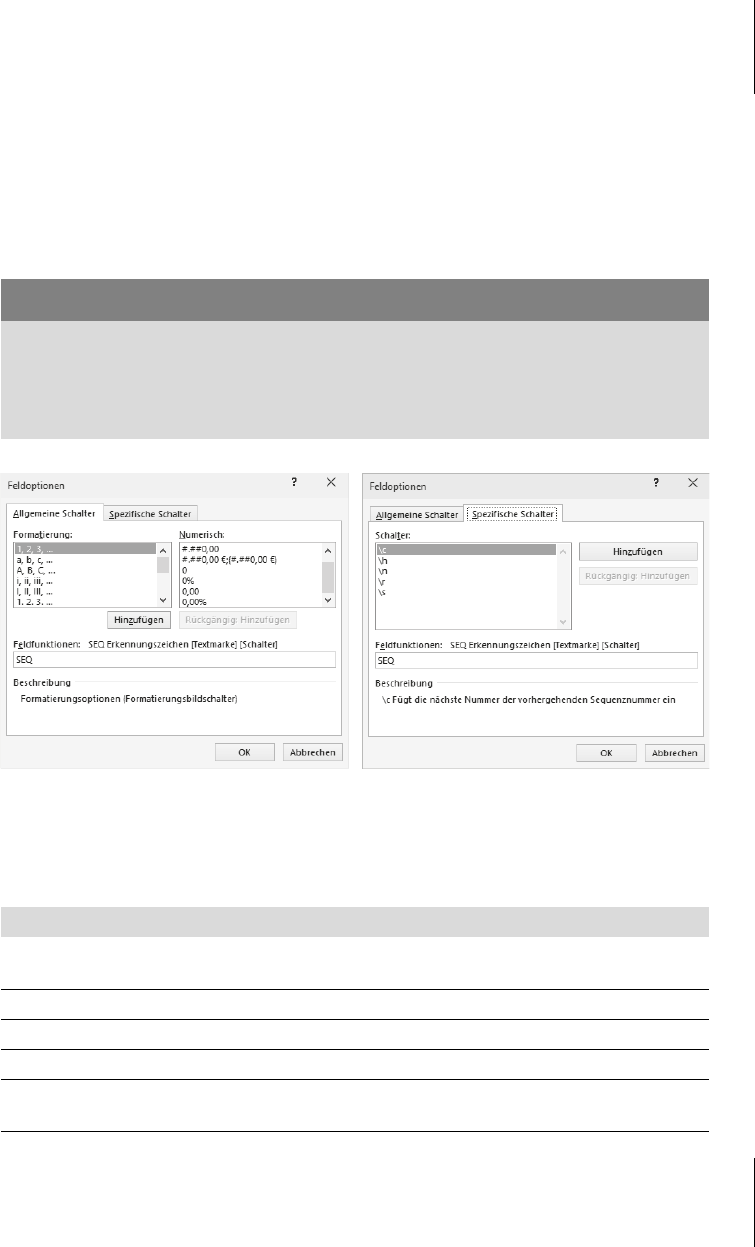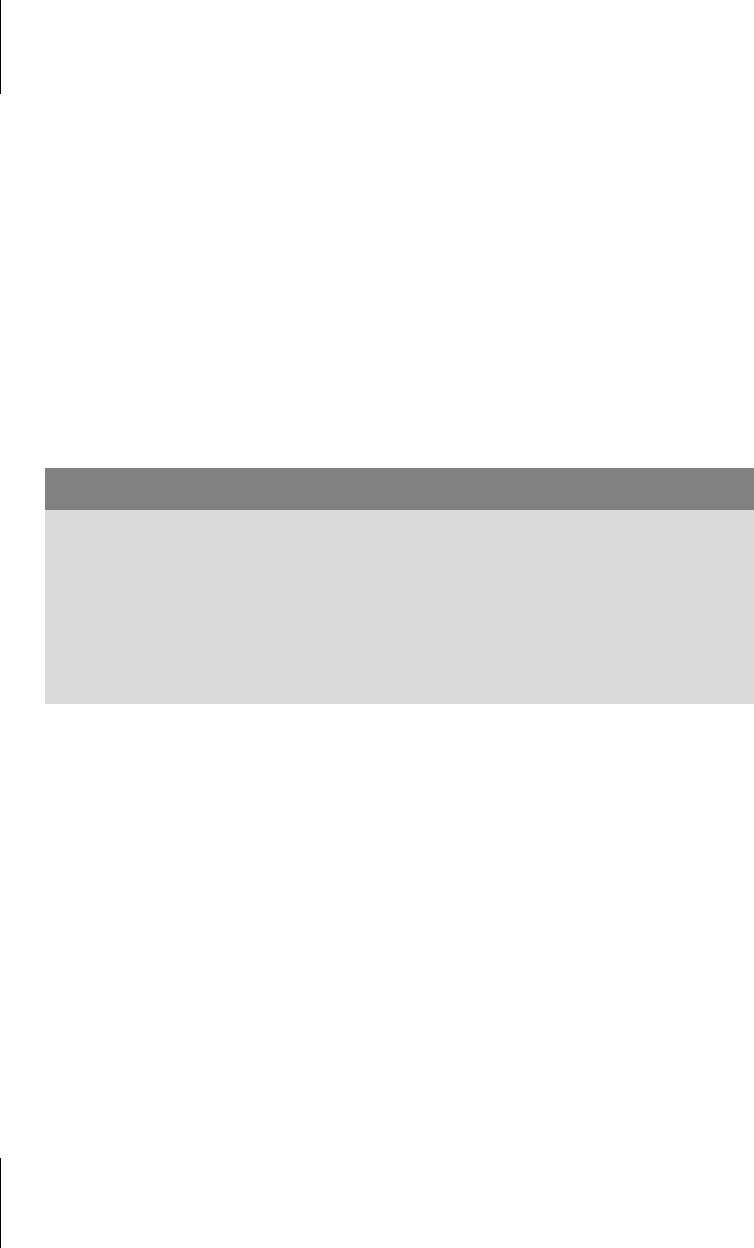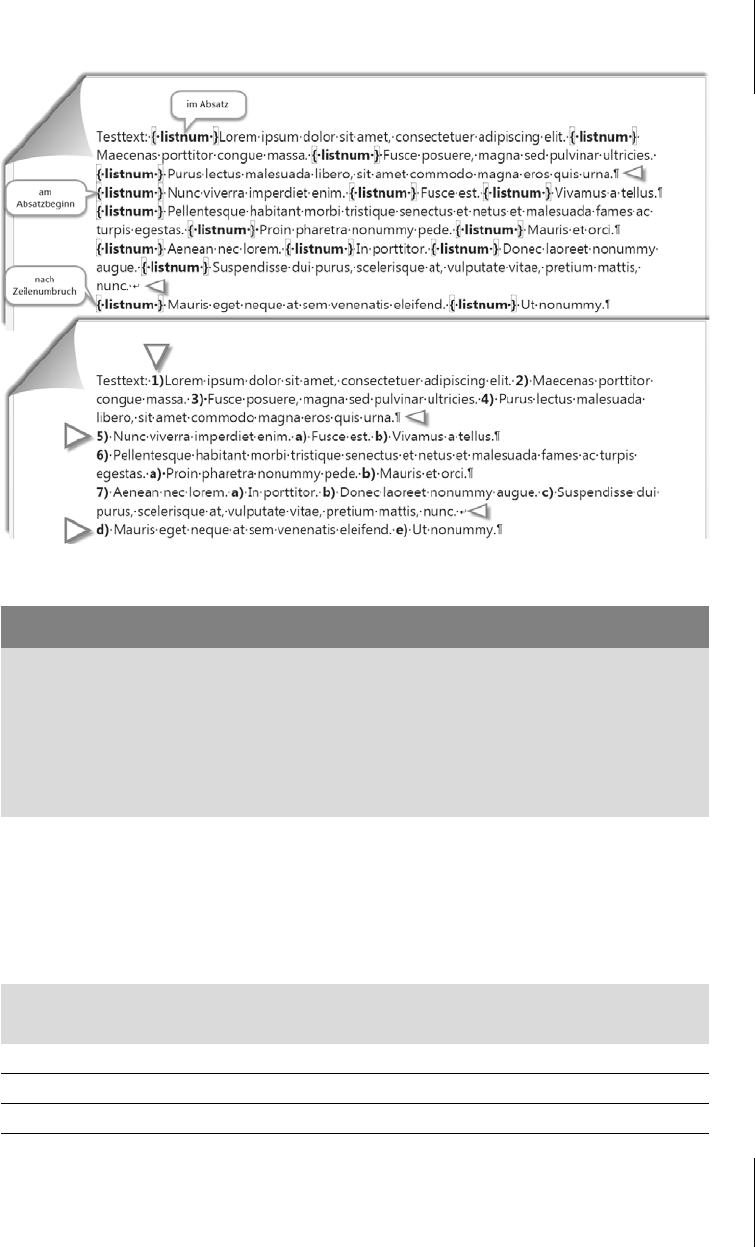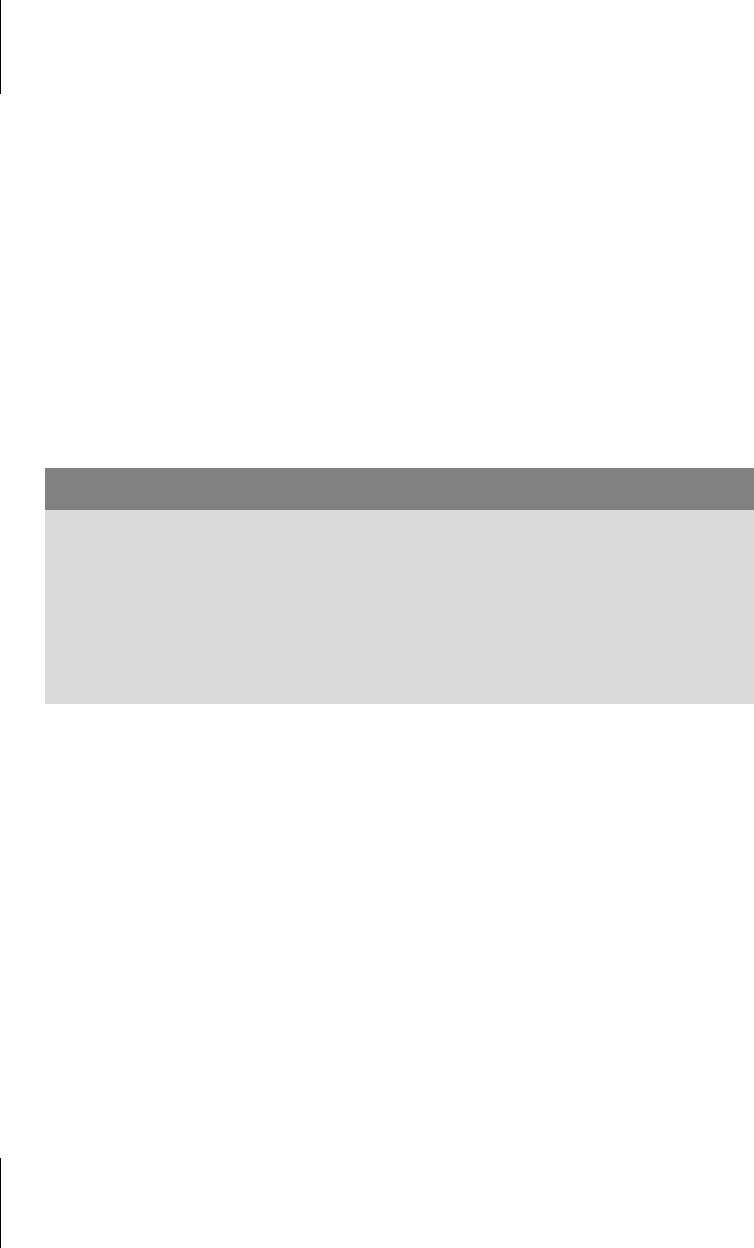
Kapitel 21
Zählen und rechnen
386
Auf andere Zähler verweisen
Mit der optionalen Angabe einer Textmarke unmittelbar im Anschluss an den
Zählernamen lässt sich {SEQ} für Verweise auf andere Zählungen einsetzen. Die
bezogene Textmarke muss allerdings ein Zählfeld markieren, das
vor dem Aufruf
im Text steht.
Kapitelweise zählen
Soll die Kapitelnummer in eine Zählung einbezogen werden, muss dem Feld ein
{StyleRef}-Feld mit der Überschriftennummer der ersten Gliederungsebene vor-
angestellt werden. Beide Felder werden durch das für die Zahlendarstellung
gewünschte Trennzeichen separiert. Ein Feldeintrag
Anmerkung STYLEREF 1 \s . SEQ Anmerkung \* ARABIC \s 1
generiert einen Text wie in der Überschrift des folgenden Hinweises:
21.2.2 Die Zählfunktion {ListNum}
{ListNum} besitzt eine etwas kompliziertere Logik als {SEQ}, ist aber – so man sie
erst einmal durchschaut hat – leichter zu handhaben. Vor allem bei Zählungen
innerhalb von Fließtext ist {ListNum} ganz praktisch einzusetzen.
{ListNum} benötigt in der einfachsten Form seiner Anwendung überhaupt keine
Argumente. In diesem Fall beginnt die Funktion beim ersten Auftreten im Text
mit 1) zu zählen und zählt bei jedem erneuten Auftreten um 1 hoch, wobei fol-
gende Besonderheiten zu beachten sind:
쐽 Tritt {ListNum} innerhalb eines Absatzes auf, wird linear weitergezählt.
쐽 Tritt {ListNum} am Beginn eines Absatzes auf, wird die nächstfolgende Position
als nächste Gliederungsebene gewertet und weitere {ListNum}-Positionen in-
nerhalb dieser Ebene weitergezählt. Erst ein {ListNum}-Feld am Beginn eines
neuen
Absatzes setzt den Zähler auf die höhere Gliederungsebene zurück. Zei-
lenwechsel mit
(ª)+(¢) behalten die Zählebene bei.
Anmerkung 21.1:
Falls Sie beim Stöbern in den Feldfunktionen auf die drei Einträge AutoNum,
AutoNumLgl und AutoNumOut stoßen, dürfen Sie diese getrost ignorieren. Es
handelt sich um Feldfunktionen der Word-Versionen aus dem vorigen Jahrhun-
dert, die aus Kompatibilitätsgründen immer noch mitgeschleppt werden. Seit
Word 2000 sind sie für die Bearbeitung entbehrlich, weil ihre Funktion vom
L
ISTNUM-Feld mit den Listentypen NummerStandard, DezimalStandard und Glie-
derungStandard
übernommen wird.